"أتساءل كيف يمكنني مشاهدة Netflix على FaceTime معًا عن بُعد. هل يمكنني مشاركة تشغيل Netflix على FaceTime؟ هل يعرف أحد؟"
يوفر FaceTime للمستخدمين طريقة مريحة لمشاهدة الأفلام مع الأصدقاء. هل جربت SharePlay Netflix على FaceTime؟ لسوء الحظ، لا يدعم Netflix حاليًا SharePlay من FaceTime حيث اتخذ تدابير صارمة لمنع المشاركة غير المصرح بها. لحسن الحظ، هناك العديد من الطرق البديلة التي يمكن أن تساعدك في حل مشكلة مشاهدة Netflix على FaceTime مع الأصدقاء. هذا هو المكان الذي يأتي فيه هذا المقال! لنبدأ في الاستكشاف!
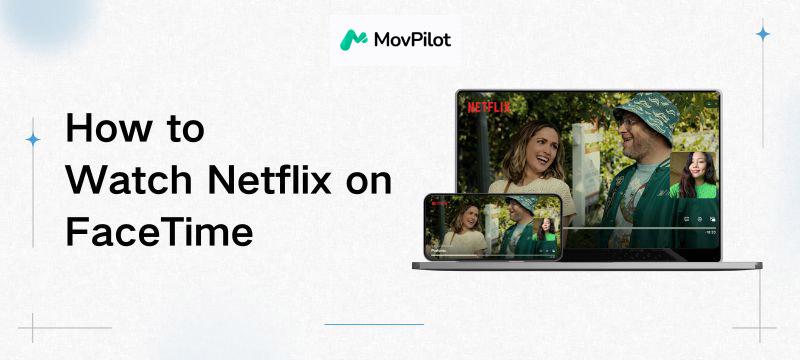
قراءات أخرى:
الطريقة 1. مشاهدة Netflix على FaceTime عبر Direct Screen Share
على الرغم من أنه لا يمكنك مشاهدة Netflix مع الأصدقاء مباشرةً باستخدام SharePlay، فلا داعي للقلق! يمكنك أيضًا إنشاء ليلة سينمائية رائعة بسهولة من خلال ميزة مشاركة الشاشة في FaceTime. لضمان تجربة مشاهدة سلسة للأفلام، يُنصح بإعداد ما يلي مسبقًا:
- آيفون، آيباد، ماك
- iOS أو iPadOS 15.1 أو أحدث
- macOS 12.1 أو أحدث
- اتصال شبكة مستقر
بعد ذلك، دعنا نتعرف على كيفية مشاركة الشاشة على FaceTime و مشاهدة Netflix معًا.
الخطوة 1. قم بتشغيل تطبيق FaceTime على جهاز Apple الخاص بك وحدد "فيس تايم الجديد"لدعوة أصدقائك."
الخطوة 2. بمجرد انضمام الجميع، اضغط على "شارك المحتوى"الرمز" ثم،
- آيفون/آيباد: اضغط على "مشاركة شاشتي" للمتابعة.
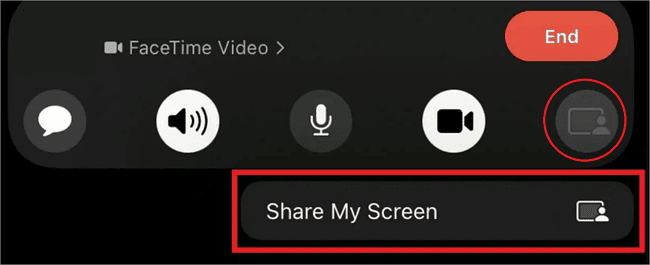
- ماك: حدد "نافذة" أو "شاشة" لاختيار ما إذا كنت تريد مشاركة الشاشة بأكملها أو نافذة تطبيق محددة فقط.
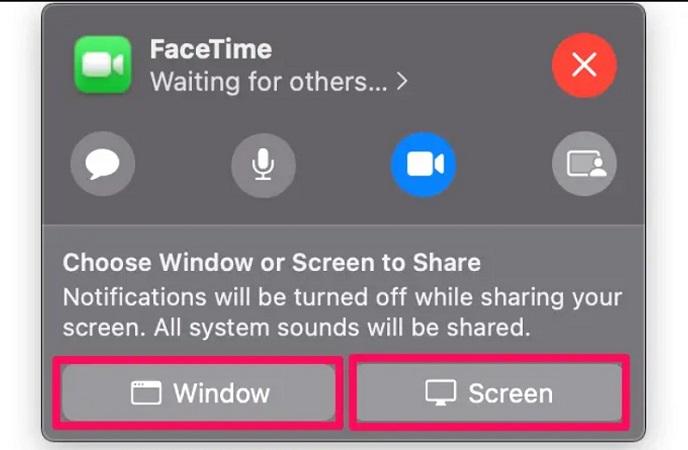
الخطوة 3. افتح فيلم Netflix الذي تريد مشاركته وقم بتشغيله. عندما ينقر صديقك في المكالمة على "انضم إلى مشاركة الشاشة"الخيار، سيبدأون بمشاهدة ما يظهر على شاشتك.
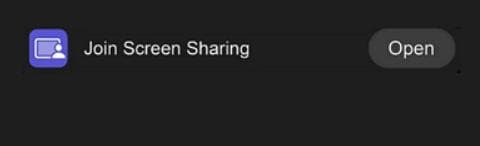
ملحوظة.
بسبب حماية DRM، قد يؤدي مشاركة شاشة Netflix مباشرة في FaceTime مع الآخرين إلى ظهور شاشة سوداء. لتجنب هذه المشكلة، يوصى بشدة باستخدام أداة تنزيل فيديو Netflix مثل موف بايلوت لحفظ الفيلم المفضل لديك كملف MP4 أولاً، ثم حاول مشاركته على الشاشة عبر FaceTime مرة أخرى. راجع المزيد من التفاصيل في الجزء التالي.
الطريقة الثانية: مشاهدة Netflix على FaceTime من خلال مشاركة التنزيلات (أفضل طريقة)
هل تخطط لقضاء ليلة سينمائية مع الأصدقاء، ولكنك تواجه صعوبات بسبب قيود مشاركة الشاشة على Netflix؟ برنامج MovPilot لتنزيل مقاطع الفيديو من Netflix يأتي مع الحل الفعال!
يمكن لـ MovPilot تنزيل محتوى Netflix بسهولة مباشرةً إلى نظام Windows أو Mac الخاص بك، مما يفتح جميع قيود إدارة الحقوق الرقمية. باستخدامه، يمكنك حفظ مقاطع الفيديو من Netflix إلى MP4 أو MKV، مما يجعلها قابلة للتشغيل على أي جهاز. بهذه الطريقة، يمكنك نقل التنزيلات إلى جهاز iPhone/iPad ومشاهدة فيلم Netflix مع الأصدقاء عبر مكالمة FaceTime دون أي متاعب.
المزيد من ميزات MovPilot Netflix Video Downloader:
- ادعم التنزيلات غير المحدودة لأفلام Netflix والبرامج التلفزيونية والأعمال الأصلية والمزيد.
- قم بتنزيل مقاطع الفيديو من Netflix إلى MP4/MKV لتشغيلها بشكل مرن على أي جهاز.
- تقديم جودة فيديو تصل إلى Full HD 1080P.
- توفير سرعة تنزيل أسرع بخمس مرات، مما يوفر لك الوقت.
- الحفاظ على المسارات الصوتية والترجمات متعددة اللغات.
لحسن الحظ، إنه برنامج تنزيل سهل الاستخدام ويمكنك البدء فيه بسهولة حتى إذا كنت لا تعرف الكثير عن أجهزة الكمبيوتر. بعد ذلك، دعنا نستكشف الدليل الكامل حول كيفية مشاهدة Netflix معًا على FaceTime بعد تنزيل مقاطع الفيديو باستخدام MovPilot.
الخطوة 1. قم بتشغيل MovPilot Netflix Video Downloader
قم بتثبيت برنامج MovPilot Netflix Video Downloader وتشغيله على جهاز الكمبيوتر الذي يعمل بنظام Windows/Mac. ثم حدد "نيتفليكس" في الواجهة الرئيسية.

الخطوة 2. قم بتسجيل الدخول إلى حساب Netflix الخاص بك
للوصول إلى المكتبة الكاملة لأفلام Netflix والبرامج التلفزيونية والأعمال الأصلية وما إلى ذلك، يتعين عليك تسجيل الدخول باستخدام بيانات اعتماد Netflix الخاصة بك. وإلا، فلن تتمكن من تنزيل مقاطع الفيديو من Netflix باستخدام MovPilot.

الخطوة 3. ابحث عن أفلام Netflix التي تريد مشاركتها
تم تجهيز MovPilot بمتصفح مدمج، مما يتيح لك البحث عن فيلم Netflix المطلوب بمجرد إدخال اسم العنوان أو الكلمة الأساسية. كما يمكنك نسخ ولصق عنوان URL للفيلم في MovPilot. سيعرض برنامج التنزيل هذا بعد ذلك جميع النتائج ذات الصلة في الواجهة.

الخطوة 4. تنزيل Netflix إلى MP4
حدد النتيجة المستهدفة الخاصة بك انقر على زر التنزيل بجوار عنوانه، يمكنك البدء في تنزيل فيديو Netflix بصيغة MP4. بالنسبة لمقاطع الفيديو الخاصة بالمسلسلات، يمكنك تحديد الحلقة من النافذة المنبثقة قبل التنزيل. تذكر النقر فوق "تنزيل" لتأكيد الإجراء.

الخطوة 5. تحديد موقع التنزيلات الخاصة بك على Netflix
بمجرد الانتهاء، انتقل إلى "تاريخ"انقر فوق علامة التبويب ""وسيمكنك عرض جميع التنزيلات التي تم تنزيلها من Netflix والمدرجة في الواجهة. انقر فوق أيقونة المجلد للانتقال إلى مجلد الحفظ على جهاز الكمبيوتر الخاص بك.

الخطوة 6. مزامنة أفلام Netflix مع iPhone/iPad
بعد تنزيل مقاطع فيديو Netflix بنجاح باستخدام MovPilot، فإن الخطوة التالية هي نقل التنزيلات إلى جهاز iPhone أو iPad. ومع ذلك، تختلف العملية قليلاً بالنسبة لأجهزة الكمبيوتر التي تعمل بنظامي التشغيل Windows وMac. فيما يلي تعليمات مفصلة لكلا الجهازين.
بالنسبة لنظام التشغيل Windows:
- قم بتوصيل جهاز iPhone/iPad بجهاز الكمبيوتر الشخصي الذي يعمل بنظام Windows عبر كابل USB.
- افتح iTunes. في شريط التنقل، انقر فوق "ملف" > "إضافة الملفات إلى المكتبة"لتحديد فيديو Netflix الذي تريد مشاركته.
- انقر على أيقونة "الجهاز"، ثم "الأفلام" ضمن الإعدادات.
- يفحص "مزامنة الأفلام"، ثم حدد الأفلام التي تريدها وانقر على "يتقدم"الخيار الموجود في الأسفل. بعد ذلك، سيقوم iTunes بمزامنة أفلام Netflix التي تم تنزيلها على جهاز iPhone/iPad.
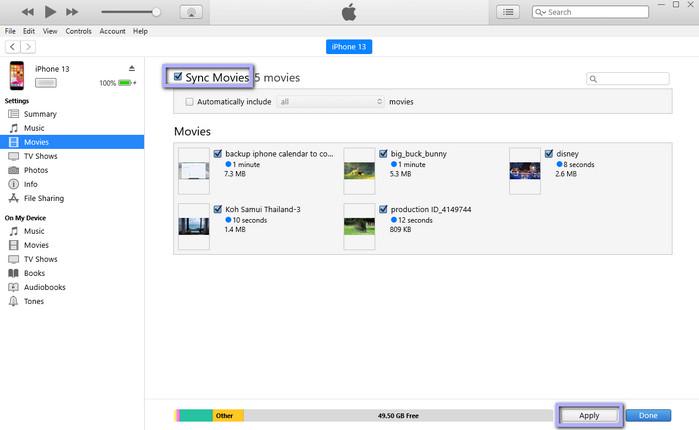
بالنسبة لنظام التشغيل Mac:
- قم بتوصيل جهاز iPhone/iPad بجهاز Mac الخاص بك باستخدام كابل USB.
- افتح تطبيق Finder، ثم حدد جهازك في اللوحة اليسرى. إذا طُلب منك ذلك، فاختر الوثوق بجهازك.
- انقر على "فيلم"علامة التبويب "" الموجودة أسفل معلومات جهازك."
- تحقق من "مزامنة الأفلام على [جهازك]"، ثم حدد التنزيلات الخاصة بـ Netflix على جهاز Mac الخاص بك.
- انقر على "يتقدم"الزر" لبدء نقل تنزيلات Netflix إلى iPhone/iPad على Mac.
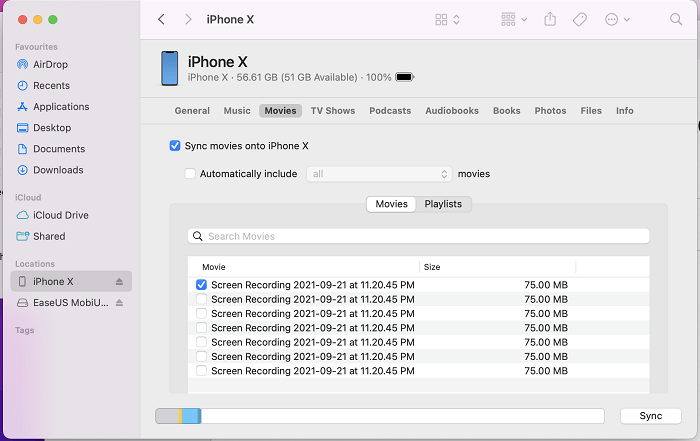
الخطوة 7. مشاركة شاشة فيلم Netflix على FaceTime
الآن، حان الوقت لمشاهدة فيلم Netflix على FaceTime مع الأصدقاء! يمكنك بسهولة اتباع البرنامج التعليمي خطوة بخطوة في الجزء السابق لإنجاز المهام. بعد ذلك، بغض النظر عن مكان وجودك، يمكنك مشاركة مقاطع فيديو Netflix التي تم تنزيلها مع الأصدقاء وبدء حفلة أفلام في أي وقت وفي أي مكان.
الأسئلة الشائعة حول كيفية مشاهدة Netflix على FaceTime
ما هي تطبيقات البث التي تدعم SharePlay على FaceTime؟
بينما يمكنك مشاهدة Netflix على FaceTime عبر SharePlay، فلا يزال بإمكانك مشاركة متعة الموسيقى والفيديو مع أصدقائك عبر منصات البث الأخرى. فيما يلي بعض تطبيقات البث التي تدعم FaceTime SharePlay:
| تطبيق الفيديو | تطبيق الموسيقى |
|---|---|
|
|
كيفية بث فيلم باستخدام FaceTime SharePlay؟
سنوضح لك هنا كيفية استخدام SharePlay لبث فيلم مع أصدقائك وعائلتك. قبل أن تبدأ، تأكد من أنك ومن يشاركونك في المكالمة لديهم اشتراكات متاحة لتطبيق البث.
- ابدأ مكالمة FaceTime جديدة مع شخص ما على جهاز iPhone/iPad الخاص بك.
- مرر لأعلى على شاشتك لتصغير تطبيق FaceTime، ثم افتح تطبيق بث يدعم SharePlay.
- ابحث عن فيلم أو برنامج تلفزيوني تريد مشاركته، ثم قم بتشغيله.
- اضغط على خيار "SharePlay" عندما يُطلب منك ذلك. بعد ذلك، يمكن لأي شخص في المكالمة الضغط على "Join SharePlay" لبدء بث فيلم في مكالمة FaceTime.
ما هي الطرق البديلة لمشاهدة Netflix مع الأصدقاء؟
عند مناقشة كيفية مشاهدة Netflix على FaceTime مع الأصدقاء، قد تتساءل عن المزيد من الحلول البديلة. فيما يلي بعض الخيارات الشائعة:
- حفلة تلفزيونية:كانت تُعرف سابقًا باسم Netflix Party، وهي واحدة من أكثر الخيارات شيوعًا لمشاهدة Netflix مع الأصدقاء. وفي حين أنها توفر ملحقًا للمتصفح لأجهزة الكمبيوتر التي تعمل بنظامي التشغيل Windows وMac وتطبيقًا لأجهزة Android، إلا أنه لا يوجد مثل هذا التطبيق لأجهزة iOS.
- الهذيان: إنه يوفر طريقة رائعة لمشاهدة مقاطع فيديو Netflix مع الأصدقاء، وخاصة أولئك الذين يعيشون بعيدًا. يمكنك مشاهدة الأفلام أو البرامج التلفزيونية أو مقاطع الفيديو الموسيقية معًا في الوقت الفعلي، كما لو كنت في نفس الغرفة. ومع ذلك، قد يتم عرض الإعلانات أثناء التشغيل ما لم تشترِ Rave Premium.
- الخلاف: توفر هذه الأداة حلاً فعالاً لبث Netflix معًا على أنظمة Windows وMac وLinux وAndroid. يمكنك بدء حفلة مشاهدة تتيح للجميع مشاهدة مقطع فيديو على Netflix والانخراط في محادثة نصية أو صوتية في نفس الوقت.
خاتمة
تقدم هذه المقالة دليلاً شاملاً حول كيفية مشاهدة Netflix على Facetime. إذا لم تنجح مشاركة الشاشة، يمكنك تجربة خيارات أخرى مثل Teleparty وRave وDiscord لمشاهدة Netflix مع الأصدقاء. ومع ذلك، فإن هذه الطرق أكثر تعقيدًا، وتتطلب اتصالاً قويًا بالشبكة، وقد تؤدي إلى ظهور شاشة سوداء. قد تكون هذه الطرق صعبة للمبتدئين.
لذلك، يوصى باستخدام طريقة أبسط وأكثر فعالية: الاستخدام الأول برنامج MovPilot لتنزيل مقاطع الفيديو من Netflix لتحويل مقاطع فيديو Netflix إلى تنسيق MP4 أو MKV، ثم نقل مقاطع الفيديو إلى جهاز iPhone/iPad ومشاركتها عبر FaceTime. يمكن أن تساعد هذه الطريقة في تجنب مشكلات مثل الشاشات السوداء وتأخر الفيديو، مما يضمن تجربة مشاهدة سلسة وعالية الجودة.
برنامج MovPilot لتنزيل مقاطع الفيديو من Netflix
قم بتنزيل أفلام وعروض Netflix لمشاهدتها دون اتصال بالإنترنت بسهولة!







